A Steam Disk írási hiba egyszerű javítása Windows 10 rendszeren
Steam Disk Write Disk Error hibát észlel Windows 10 rendszeren a játék frissítése vagy letöltése közben? Íme néhány gyorsjavítás, amellyel megszabadulhat a hibaüzenettől.
A bezárás miatt szakemberek milliói kényszerültek menedéket keresni saját otthonukban. Ez arra kényszerítette őket, hogy otthoni alkalmazásokból és eszközökből keressenek munkát. Az egyik alkalmazás, amely hatalmas növekedést produkált, egészen addig a pontig, hogy a szerverek összeomlottak , a Microsoft Teams. Az emberek a világ minden tájáról bejelentkeznek a Teamsbe, hogy intézkedjenek, kommunikáljanak, kezeljék, megosszák és együtt dolgozzanak sürgető ügyekben. Mivel a legtöbb felhasználó új az alkalmazásban, nem tudja, hogyan kell használni a Microsoft Teams szolgáltatást.
A Microsoft Teams használata
Megpróbálok itt segíteni egyfajta ütemtervvel. Hasznos parancsikonokat, fontos cikkekre és oktatóanyagokra mutató hivatkozásokat, valamint néhány fontos oktatóanyagra mutató választ talál, amelyekkel gyorsan elindulhat. Az ötlet az, hogy minél hamarabb talpra álljon.
Kezdjük.
1. Billentyűparancsok a Microsoft Teamsben
Valójában nem kell emlékeznie a parancsikonokra, de segít, ha igen. Nyomja meg a Ctrl + billentyűket. (ez a vezérlő és a pont gomb) a billentyűzeten, hogy megtekintsen egy előugró ablakot a Teamsben elérhető összes gyorsbillentyűvel. Szépen vannak besorolva olyan szakaszokba, mint a Navigáció, az Üzenetek és így tovább.
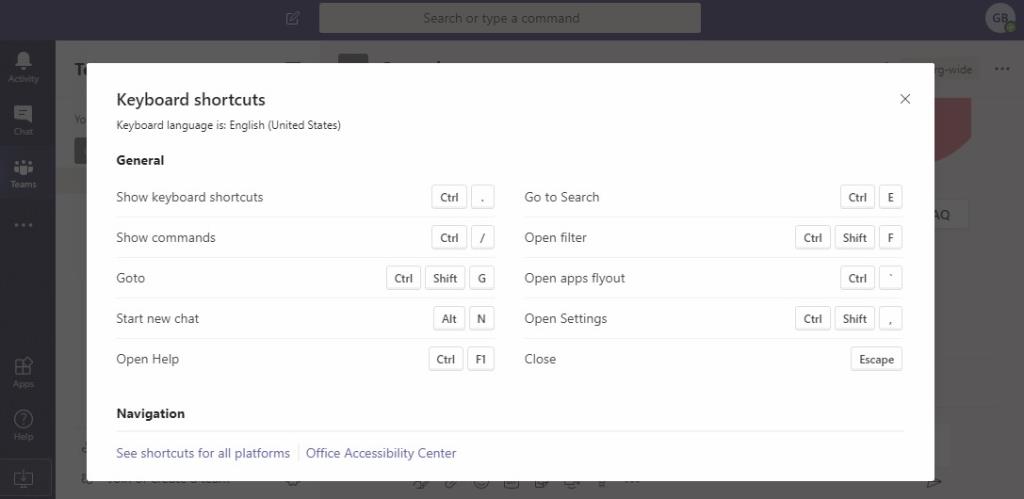
Jegyezze meg néhány billentyűparancsot, azokat, amelyekre úgy gondolja, hogy a legnagyobb szüksége lesz. A többit itt megtalálja, amikor szüksége van rá. Lassan könnyebb lesz emlékezetből felidézni őket.
Olvassa el még: 10 legjobb lazítási tipp és trükk a hatékonyság növelésére
2. A Microsoft Teams parancsai
A Teams parancsai ugyanúgy működnek, mint a Slackban. Ha egyiket sem használta, itt van a működése. Nyomja meg a perjel gombot (/) a billentyűzet felső keresősávjában, és látnia kell az elérhető parancsok listáját . További lehetőségeket fog látni, ahogy elkezdi a gépelést.
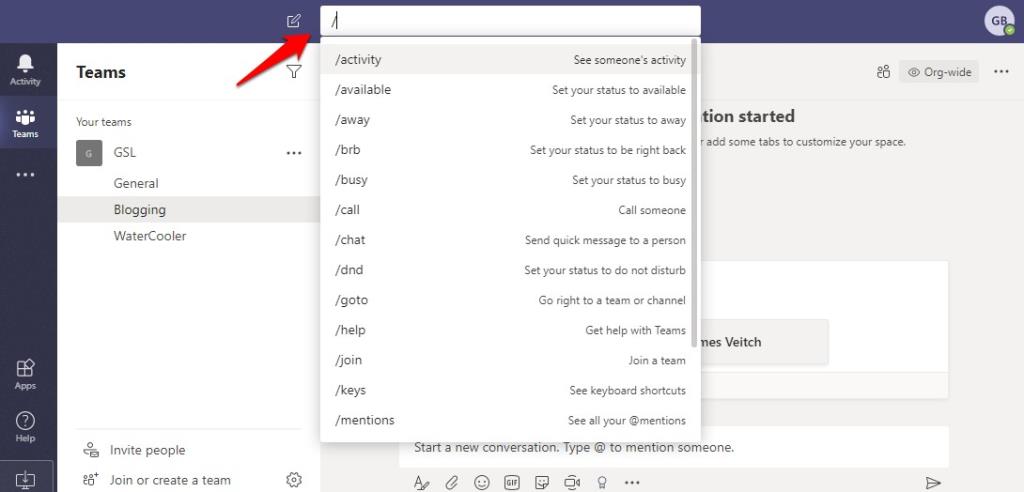
A parancs a bal oldalon, a rövid leírás pedig a jobb oldalon található. Eléggé magától értetődő és könnyen használható. Azt javaslom, hogy nézze át a fent megosztott listát, hogy megértse, mit tehet ezekkel a parancsokkal. Valós időmegtakarítást jelenthetnek.
3. Bevezetés Csapatok irányítópultja
Íme a Teams alapvető elrendezése és működése. Valójában nagyon könnyen használható, ha tudja, hol van minden. A tetején található egy keresősáv, ahol a 2. pontban leírtak szerint parancsokat is megadhat. A fontos hivatkozások az oldalsávban találhatók. Itt találja a Tevékenységet, ahol minden említés, válasz és egyéb beszélgetés (hírcsatorna) látható lesz. Aztán ott van a chat lap, ahol a csapat minden tagjával beszélgethet.
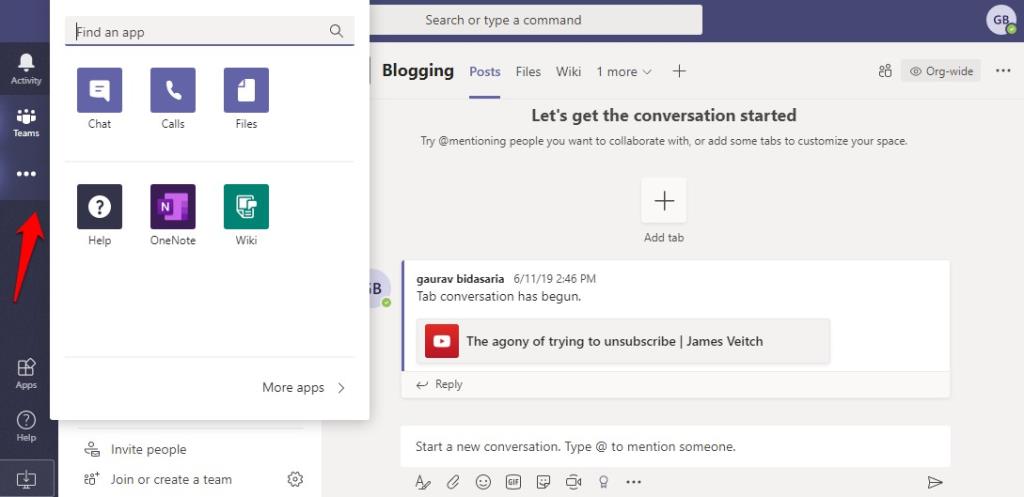
A Teams az a hely, ahol elérheti az összes csapatot és csatornát. A fenti képernyőkép a Csapatok lapról készült. A blogolás és a Watercooler csatornák. Észrevette a füleket a tetején, például a Bejegyzések és Fájlok? Létrehozhat vagy eltávolíthat olyan lapokat, amelyekkel gyakran dolgozik. Ezek a lapok lehetnek olyan alkalmazások, mint a OneNote vagy a Planner, vagy akár az Office alkalmazáscsomag egyes fájlok is. Csak kattintson a „+” ikonra, hogy válasszon.
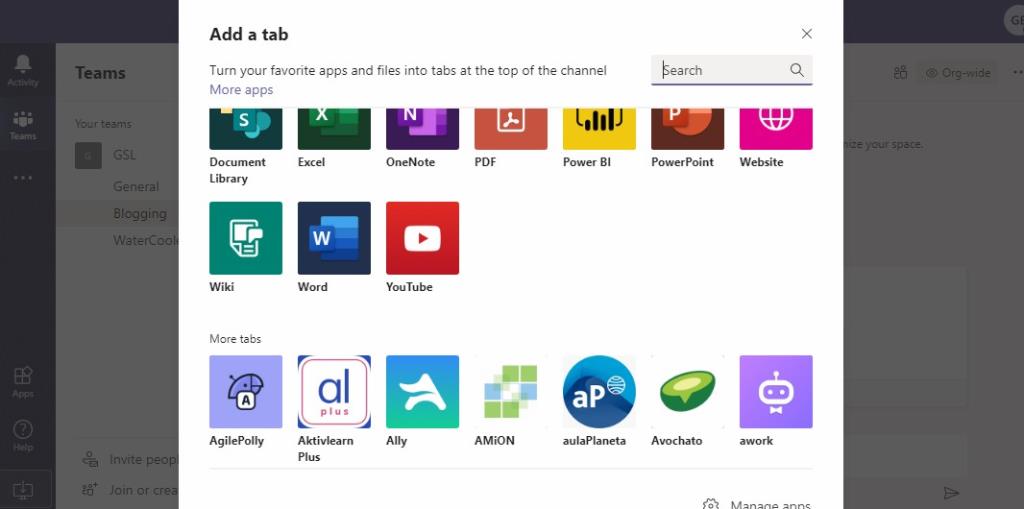
Mostantól a lapok használatával egyetlen képernyőről ugrálhat az alkalmazások, fájlok, személyek és beszélgetések között. Ne őrüljön meg itt, és ne szúrjon be túl sok lapot. Legyen egyszerű és letisztult, hogy ne kelljen sokat görgetnie.
Az oldalsáv menüjében a Fájlokra kattintva megtekintheti, hogy melyik fájlon ki dolgozik, és nyomon követheti a folyamatot. Innen is elérheti a csatlakoztatott felhőtároló alkalmazásokat, például a OneDrive-ot, a Dropboxot és így tovább.
Most kattintson az Alkalmazások gombra az oldalsáv menüjének alján. Itt megtalálja az alkalmazások, robotok, lapok, csatlakozók és egyebek listáját.
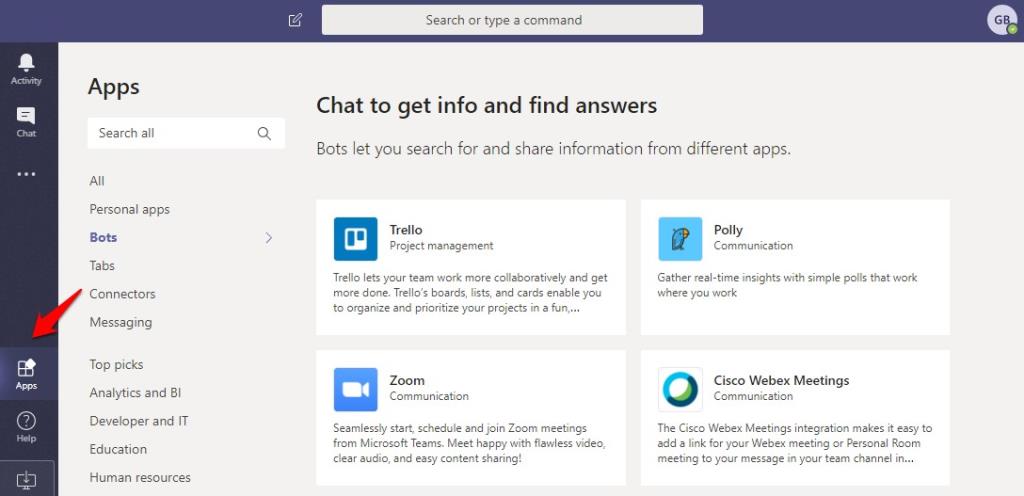
Tudod, mik azok az alkalmazások. Csak csatlakozzon, jelentkezzen be, adjon hozzáférést és engedélyt, és most már közvetlenül a Teamsben olvashat és írhat információkat. Láttunk fent olyan lapokat is, amelyeken felül rögzítheti a tartalmat. Ezek lehetnek fájlok vagy alkalmazások. A robotok segítenek bizonyos folyamatok automatizálásában, mint például az információk összegyűjtése és megosztása a csapattal vagy a csatornával. A csatlakozók értesítéseket, például emlékeztetőket hoznak más alkalmazásokból, például a Trelloból a Teamsben. Végül az Üzenetkezelés lehetővé teszi, hogy formázzon tartalmat más alkalmazásokból, és megoszthassa azokat egy csevegésben vagy csatornán, hogy mások hozzáférhessenek és megtekintsenek.
Túlnyomó? Ne aggódj. Csak csatlakoztasson egy alkalmazást, és nézze meg, hogyan működik. Könnyen eltávolíthatod is őket.
4. Skype Vállalati verzió a Teams számára
A Skype-ot kommunikációs alkalmazásnak tervezték audio- és videohívási képességekkel. Az évek során további hasznos funkciókat is hozzáadtak. A Teams az Office 365-tel és más alkalmazásokkal való mélyreható integrációval való együttműködésre készült. A/v hívásokat is kezdeményezhetsz vele. A Microsoft azt állítja , hogy a TeamsUpgrade módot használó mindkét alkalmazás között interoperabilitás van. Ha Ön adminisztrátor, itt megtudhatja, hogyan létezhet együtt a kettő. Értse meg, hogy a Skype Vállalati verzió a jövőben megszűnik, de egyelőre továbbra is működik. A Microsoft tudja, hogy jelenleg túl sok vállalkozás használja a Skype Vállalati verziót. Ha Ön végfelhasználó, az alábbiakban bemutatjuk, hogyan létezhet mindkettő ugyanazon a munkaterületen, és mit tehet, ha mindkét alkalmazásba bejelentkezik.
Olvassa el még: 10 Microsoft To Do tipp és trükk a feladatok jobb kezeléséhez
5. Microsoft Teams teendőlisták
A Microsoft Planner Teams számára készült, a Microsoft To-Do pedig az egyéneket szem előtt tartva. Ezenkívül a Planner Office 365-előfizetést igényel, míg a To-Do ingyenes. A Microsoft most bejelentette a Teamsben működő feladatokat . Hogyan?
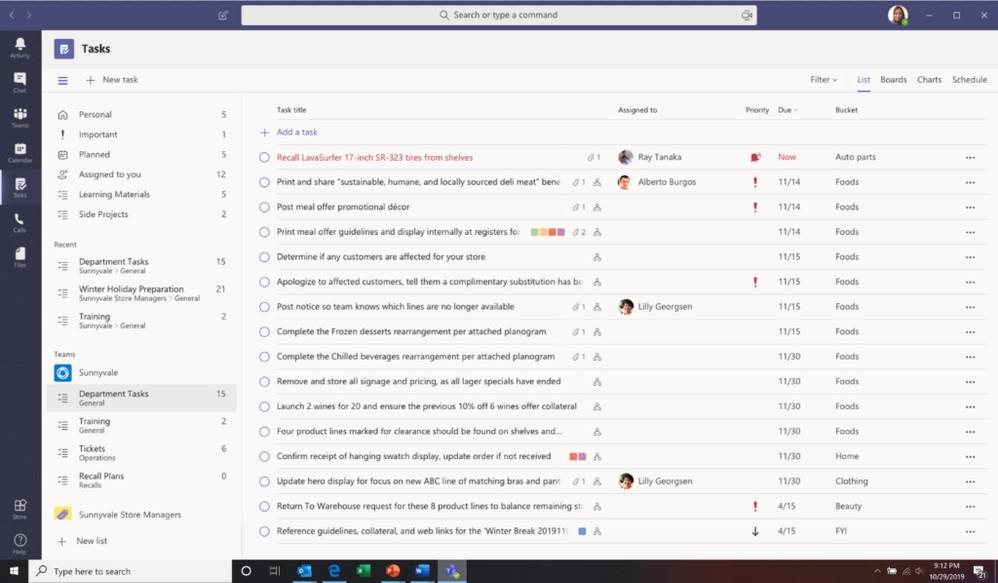
A Tasks segítségével feladatokat hozhat létre és rendelhet hozzá másoknak vagy saját magának. A legtöbb ember nem tudja, hogy a Teendőkből és a Tervezőből feladatok importálására is használható. Vegye figyelembe, hogy a Tasks és To-Do alkalmazások az Outlookkal és a Cortanával is működnek. Minden szinkronban marad, függetlenül attól, hogy honnan érkezel közvetlenül a Teamsben.
6. A Planner használata csapatokban
A Tervező hozzáadása a Teamshez egyszerű. Csak kattintson a „+” ikonra egy lap hozzáadásához, és keresse meg a Planner alkalmazást a hozzáadáshoz. Ismét hozzáadhat bármilyen alkalmazást, amelyet elérhetővé tett az adminisztrátor, és az általa választott csomagot. Példaként a Plannert hozom, mert sokan kértétek.
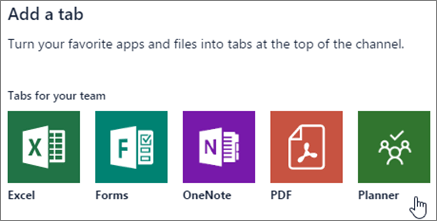
Miután hozzáadta a Tervező alkalmazást, egyszerűen létrehozhat új tervet, hozzárendelhet személyeket, feladatokat hozhat létre, és ezeket a feladatokat a felhasználókhoz rendelheti, és még sok mást. A fent megosztott linken talál egy praktikus listát arról, hogy mit tehet a Tervezővel a Teams lapon.
A Microsoft Teams használata
A Microsoft nagyon jó munkát végzett a Teamsszel. Az alkalmazás használata és munkavégzése meglehetősen egyszerű. Csak ismernie kell az alapokat, és tudnia kell, hogy hol kezdje, és mire való az összes gomb és fül. A többi könnyen jön. Ahogy több alkalmazást és lapot ad hozzá, minden kezd formát ölteni, és új dolgokat tanulhat meg az út során. Egyelőre leghamarabb neki kell állnia, mert van tennivaló. Remélem, ez a cikk hasznos volt ebben. Gyors és gyors útmutató a Microsoft Teams használatának megkezdéséhez perceken belül.
Steam Disk Write Disk Error hibát észlel Windows 10 rendszeren a játék frissítése vagy letöltése közben? Íme néhány gyorsjavítás, amellyel megszabadulhat a hibaüzenettől.
Fedezze fel, hogyan távolíthat el alkalmazásokat a Windows 10 rendszerből a Windows Store segítségével. Gyors és egyszerű módszerek a nem kívánt programok eltávolítására.
Fedezze fel, hogyan tekintheti meg vagy törölheti a Microsoft Edge böngészési előzményeit Windows 10 alatt. Hasznos tippek és lépésről-lépésre útmutató!
A Google zökkenőmentessé tette a csoportos megbeszélések lebonyolítását. Tudd meg a Google Meet korlátait és lehetőségeit!
Soha nincs rossz idő a Gmail jelszavának megváltoztatására. Biztonsági okokból mindig jó rutinszerűen megváltoztatni jelszavát. Ráadásul soha
Az online adatvédelem és biztonság megőrzésének egyik alapvető része a böngészési előzmények törlése. Fedezze fel a módszereket böngészőnként.
Ismerje meg, hogyan lehet némítani a Zoom-on, mikor és miért érdemes ezt megtenni, hogy elkerülje a zavaró háttérzajokat.
Használja ki a Command Prompt teljes potenciálját ezzel a több mint 280 (CMD) Windows-parancsot tartalmazó átfogó listával.
Alkalmazhatja a Google Táblázatok feltételes formázását egy másik cella alapján, a Feltételes formázási segédprogrammal, a jelen cikkben ismertetettek szerint.
Kíváncsi vagy, hogyan használhatod a Rendszer-visszaállítás funkciót a Windows 11 rendszeren? Tudd meg, hogyan segíthet ez a hasznos eszköz a problémák megoldásában és a számítógép teljesítményének helyreállításában.







![Feltételes formázás egy másik cella alapján [Google Táblázatok] Feltételes formázás egy másik cella alapján [Google Táblázatok]](https://blog.webtech360.com/resources3/images10/image-235-1009001311315.jpg)
